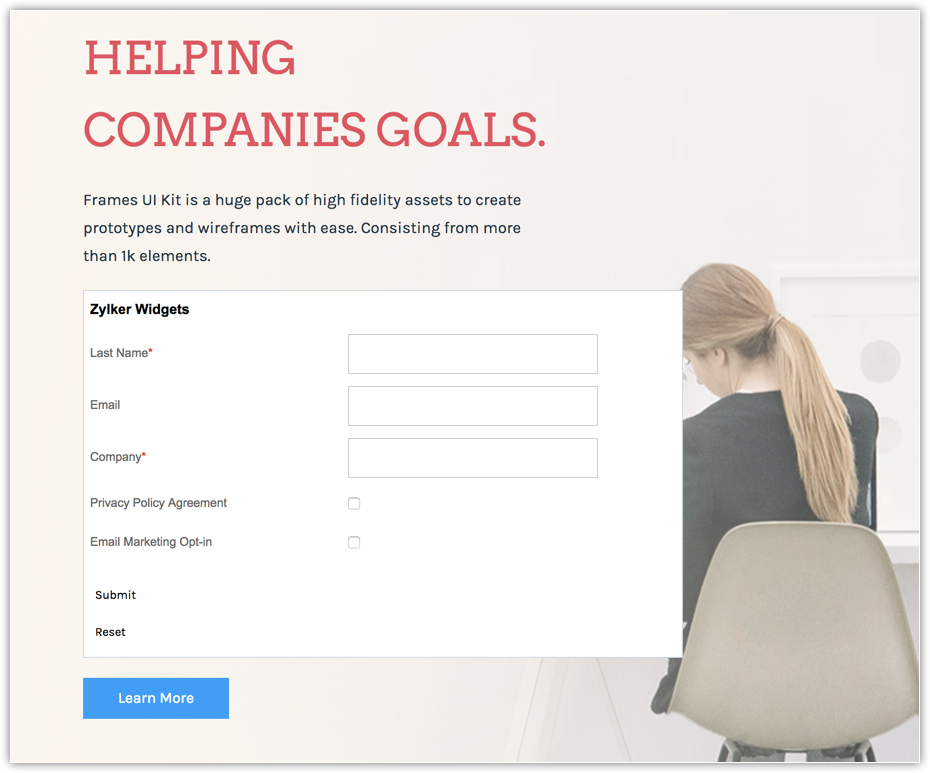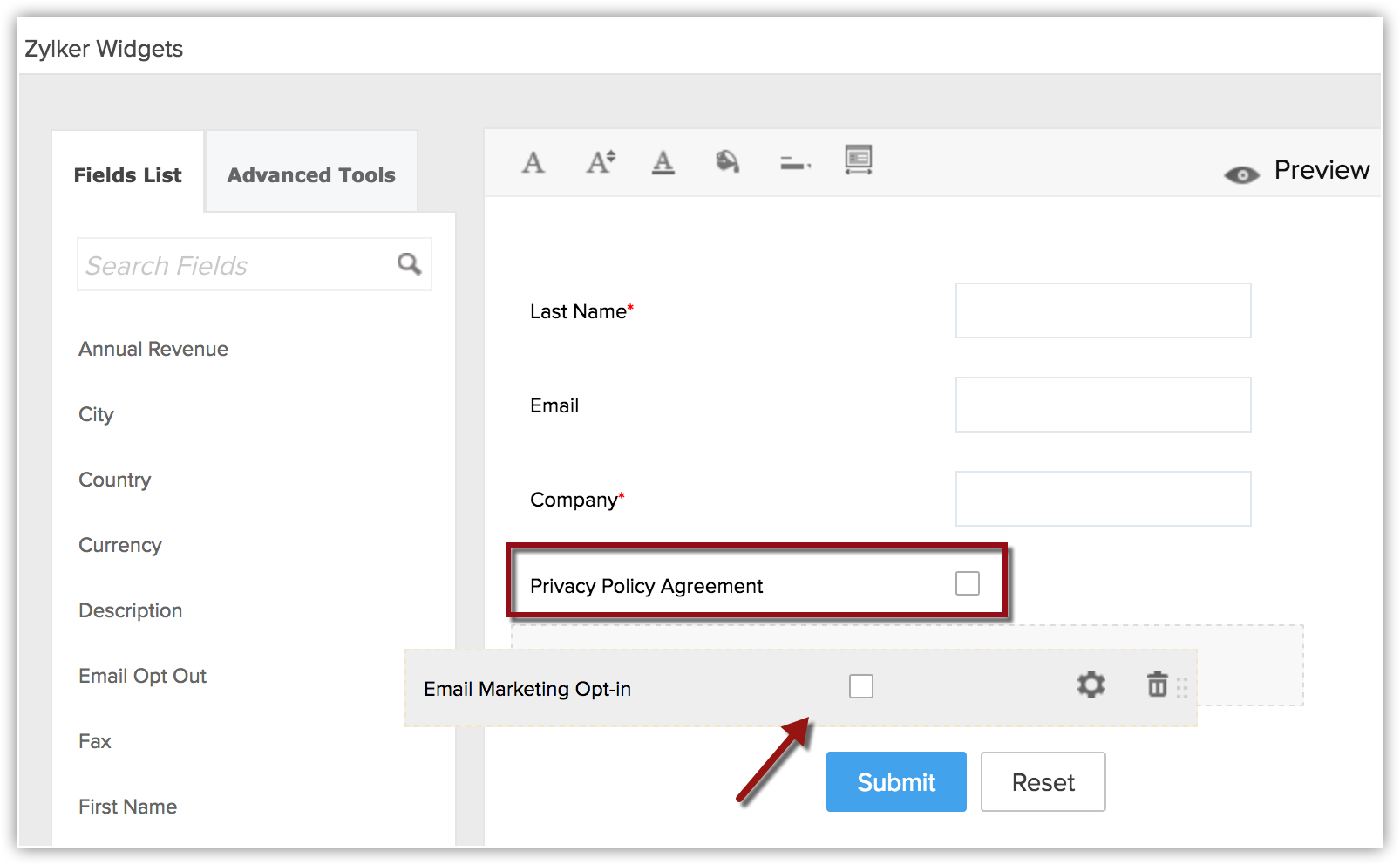Kontrollkästchen für Einverständniserklärung in Webformularen hinzufügen
Sie haben vielleicht schon einige Zoho CRM-Webformulare in Gebrauch, die auf Ihrer Website veröffentlicht sind. Gehen Sie wie folgt vor, um diesen Webformularen ein Kontrollkästchen zur Einverständniserklärung hinzuzufügen. Dieselben Schritte sind erforderlich, um ein Zustimmungskästchen in einem neuen Formular hinzuzufügen.
Schritt 1 – In Ihrem Zoho CRM-Konto ein Feld für Einverständniserklärungen erstellen.
Erstellen Sie zunächst ein Feld in der Art eines Kontrollkästchens mit den Daten, denen zugestimmt wird. Siehe auch Benutzerdefinierte Felder erstellen
- Rufen Sie Setup > Anpassung > Module und Felder auf.
- Klicken Sie auf das gewünschte Modul, und wählen Sie ein Layout.
- Ziehen Sie das Feld in der Art eines Kontrollkästchen aus dem Bereich Neue Felder auf der linken Seite nach rechts in das gewünschte Modul.

- Benennen Sie das Feld, und legen Sie die erforderlichen Feldeigenschaften fest.
- Klicken Sie auf Speichern.
Schritt 2 – Nehmen Sie das Feld in Ihr Webformular auf und generieren Sie den Code des Formulars.
Stellen Sie per Drag-and-Drop ein Formular zusammen, und generieren Sie den Code für das Webformular. Siehe auch Webformular einrichten
- Rufen Sie Setup > Entwicklerbereich> Webformulare auf.
- Wählen Sie auf der Seite Webformulare das Modul aus der Dropdown-Liste aus.
Alle für das ausgewählte Modul vorhandenen Webformulare werden aufgelistet. - Klicken Sie auf Webformular erstellen, oder wählen Sie eines der bestehenden Formulare, um es zu bearbeiten.
- Klicken Sie auf der Registerkarte Feldliste auf das von Ihnen erstellte Kontrollkästchenfeld, und ziehen Sie es per Drag & Drop in den Formular-Builder.
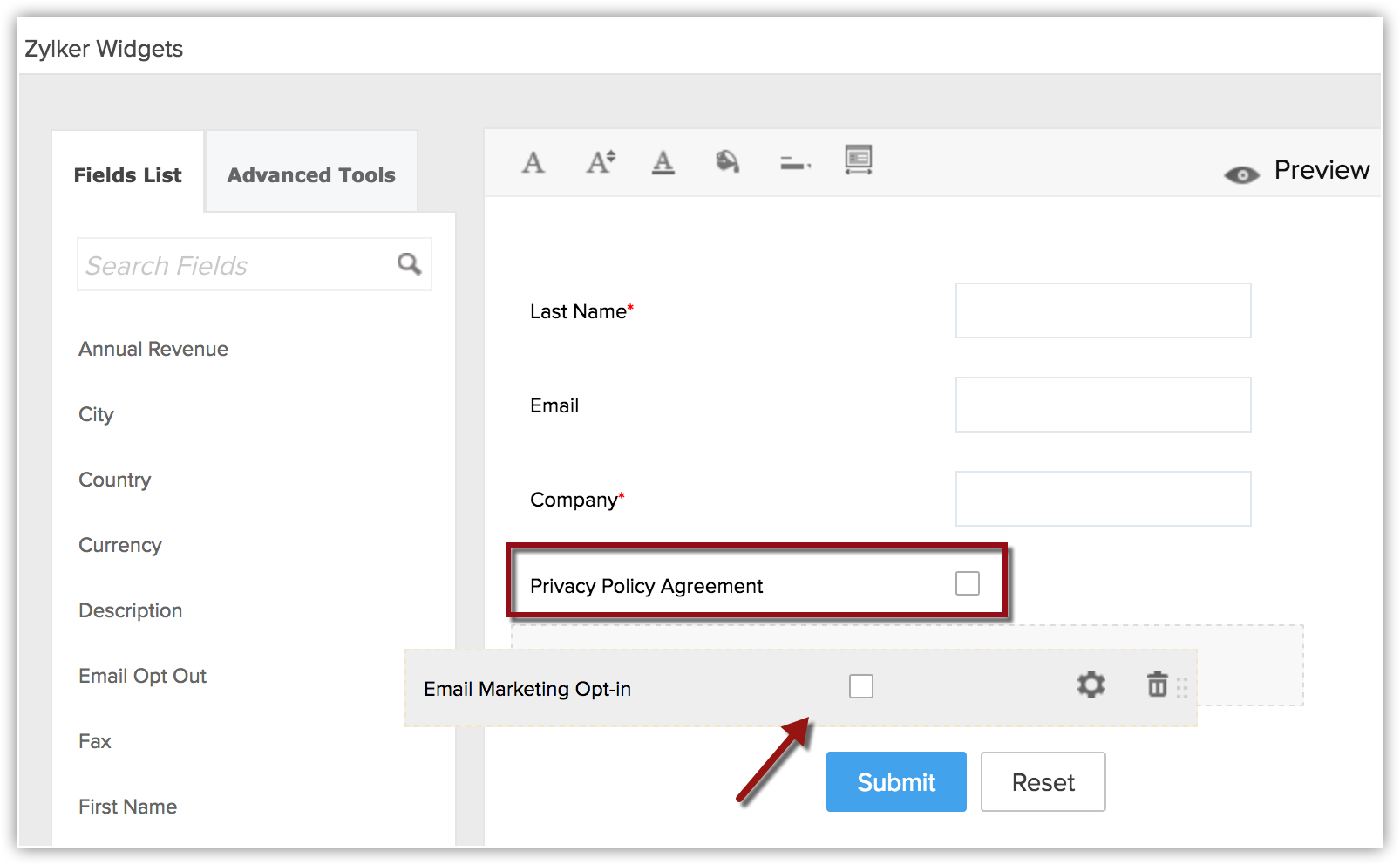
- Speichern Sie die Änderungen, und generieren Sie den Code.
- Kopieren Sie den Code, um ihn auf Ihrer Website zu veröffentlichen.
Schritt 3 – Veröffentlichen Sie das Formular auf Ihrer Webseite.
Der letzte Schritt besteht darin, den neuen Code für das Webformular zu verwenden und auf der Website zu veröffentlichen. Sie können den Text für das Feld im HTML-Code des Formulars bearbeiten, aber achten Sie darauf, dass der Wert für den Namen nicht geändert wird, da dieser Wert dazu dient, Daten aus dem Webformular zu erfassen und an Zoho CRM weiterzugeben.